
php エディター Yuzai が、Win7 仮想マシンの CPU 使用率が高い場合の 5 つの解決策を紹介します。 Win7 仮想マシンを使用すると、過剰な CPU 使用率が発生することがあります。これは、システムの実行速度を低下させるだけでなく、仮想マシンのパフォーマンスにも影響します。この問題を解決するには、CPU 使用率を削減し、システムの動作効率を向上させる効果的な方法をいくつか講じることができます。ここでは 5 つの解決策を紹介しますので、見てみましょう。
win7 仮想マシンの CPU 使用率が高すぎる場合の対処方法
方法 1
1. ショートカット キー「WIN R」を使用して実行コマンドを開き、ポップアップ ダイアログ ボックスに「regedit」と入力し、Enter キーを押してレジストリ エディターを開きます。

2. レジストリには多数のファイルオプションがありますので、「HEKY_LOCAL_MACHINESYSTEMCurrentControlSetserviesAudiosrv」を以下の順に展開してください。
3. 次に、右側の「DependOnService」をダブルクリックし、その中のデータ値を削除します。図に示すように 2 つのデータを忘れずに残し、他のすべてのデータは削除できます。削除されました。
方法 2
1. 引き続きショートカット キー「win r」を使用して実行コマンドを開き、実行ダイアログ ボックスに「services.msc」と入力して Enter キーを押します。
2. 新しいポップアップ インターフェイスで、[サービス] をダブルクリックします。
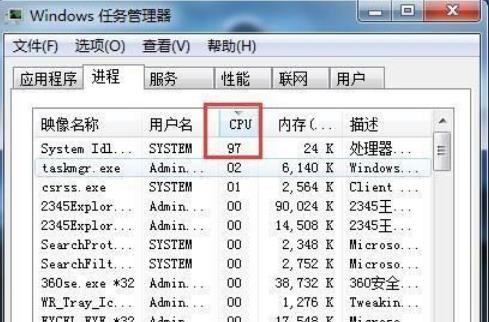
3. 次に、右側で「Multimedia Class Scheduler」という名前のサービス項目を見つけてダブルクリックし、内部のスタートアップの種類とサービスのステータスを「無効」に設定します。それぞれ「無効」、「停止」するだけです。
4. 最後に、コンピューターを再起動してこの方法を完了します。
方法 3
CPU 使用率が突然非常に高くなって、コンピューターが非常に固まってしまうことがあります。おそらく、使用中に誤ってコンピューターをクラッシュさせてしまったことが原因です。ウイルスが原因で、したがって、現時点では、ウイルス対策ソフトウェアを使用してコンピュータのフル スキャンを実行できます。

方法 4
によってこの問題が発生します。もう 1 つの理由として、スタートアップ項目が多すぎて複数のアプリケーションが同時に実行されていることが考えられます。これに対処する方法も非常に簡単で、360 Security Guard をダウンロードして起動項目の検出に役立てさせ、起動時に起動する必要のない項目を閉じます。
方法 5
1. キーボードの「Ctrl alt del」キーの組み合わせを押して、タスク マネージャーを開きます。
2. 「プロセス」をクリックして、CPU 使用率の高いプログラムを確認し、不要と思われるプロセスがある場合は、オフにすることができます。
3. [パフォーマンス] をクリックし、[リソース モニター] をクリックします。ここでは、各プログラムの CPU 使用率も確認できます。必要ないと思われる場合は、右クリックして [プロセスの終了] をクリックします。 。
以上がwin7 仮想マシンの CPU 使用率が高い場合の 5 つの解決策の詳細内容です。詳細については、PHP 中国語 Web サイトの他の関連記事を参照してください。